일어나야 할 시간에 따라 취침 시간 알림을 받는 방법

일어나야 할 시간에 따라 취침 시간 알림을 받는 방법
Windows 10에는 시스템이 너무 오랫동안 유휴 상태인 경우 특정 구성 요소를 절전 모드로 전환하는 기능이 내장되어 있습니다. 이 절전 프로세스는 비활성 상태에서 화면 잠금으로 시작하여 모니터가 꺼지는 즉, 절전 모드로 전환되고 전체 시스템이 절전 모드로 전환되는 것으로 끝납니다.
사용자는 시스템의 일부 구성 요소를 절전 모드로 전환하는 시기를 선택할 수 있습니다. 디스플레이와 시스템 모두 사용자가 선택할 수 있는 비활성 기간이 지나면 절전 모드로 전환되도록 설정할 수 있습니다. 설정은 시스템이 배터리로 실행 중이거나 전원이 연결된 경우와 같이 전원 계획별로 및 전원 상태 기반으로 적용됩니다.
모니터 절전 모드, 설명
모니터의 절전 기능은 자동입니다. 사용자가 변경하지 않으면 기본 설정을 사용하고 그에 따라 절전 모드로 들어갑니다. 기본 설정에는 일반적으로 짧은 시간 제한이 있으므로 모니터는 2-5분 안에 절전 모드로 전환됩니다.
모니터가 자동으로 절전 모드로 전환되지 않음(해결책)
Windows 10이 모니터를 절전 모드로 전환하지 않는 경우 몇 가지 이유가 있을 수 있습니다. 모니터가 절전 모드로 전환되지 않는 원인을 확인하려면 아래 수정 사항을 시도하십시오.
1. 전원 관리 설정 확인
모니터가 절전 모드로 전환될 시간이 아니기 때문에 모니터가 절전 모드로 전환되지 않을 수 있습니다. 시간 제한 기간이 너무 길게 설정되어 모니터가 더 빨리 절전 모드로 전환될 것으로 예상할 수 있습니다.
제어판\하드웨어 및 소리\전원 옵션
2. 활성/실행 중인 앱 확인
일부 앱은 사용자가 유휴 상태인 경우에도 Windows 10이 디스플레이 와 시스템 을 절전 모드로 전환하는 것을 차단합니다 . 이러한 유형의 앱의 일반적인 예는 미디어 플레이어, 토렌트 클라이언트 및 다운로드 관리자입니다.
시스템에서 실행 중인 앱을 확인 하고 그 중 하나가 디스플레이의 절전 차단을 담당할 가능성이 있는지 확인합니다.
진행 중인 작업이나 스크립트가 모니터를 절전 모드로 전환하는 것을 차단할 수도 있습니다.
3. 시스템 수면 차단제
시스템 절전 모드와 모니터 절전 모드는 별개이지만 시스템 절전 모드를 차단하는 앱이 모니터가 절전 모드로 전환되는 것을 차단할 수도 있습니다. 어떤 앱이 절전 모드를 차단하는지 알아보려면 다음 단계를 따르세요.
powercfg /requests.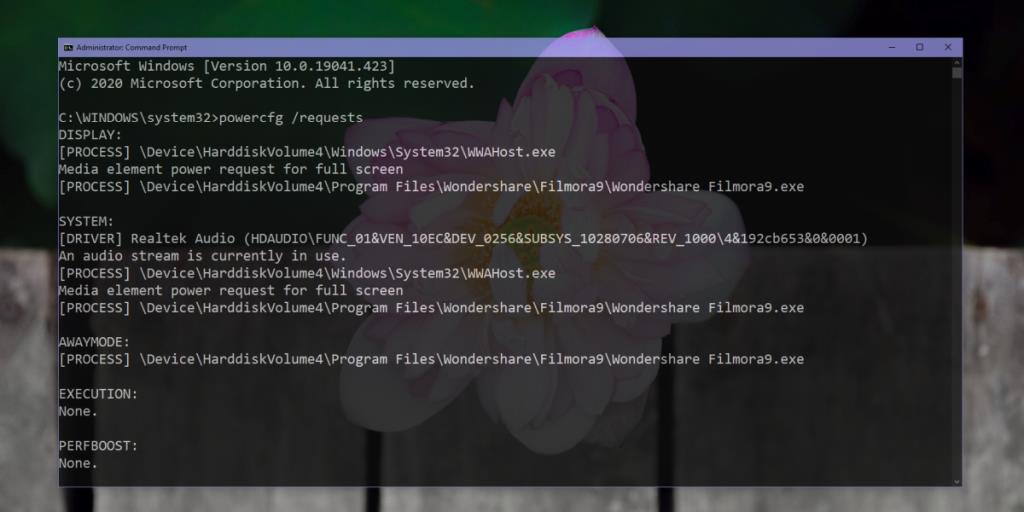
4. 강제 수면 모니터
전원 버튼을 설정하여 디스플레이를 끄면 모니터를 강제로 절전 모드로 전환할 수 있습니다.
Control Panel\Hardware and Sound\Power Options 및 Enter를 누르십시오.5. 다른 장치 제거
시스템에 연결된 일부 장치 예: 외장 하드 드라이브로 인해 시스템이 절전 모드로 전환되지 않을 수 있습니다. 하드 드라이브에 자체 전원이 있는 경우 모니터나 시스템의 절전 모드를 방지할 가능성이 훨씬 더 높습니다. 장치를 분리하고 시스템이 절전 모드로 전환되는지 확인합니다.
6. USB 선택적 일시 중단 비활성화
USB 선택적 일시 중단을 비활성화해 보십시오. 사용하지 않는 USB 포트를 선택적으로 꺼서 전력을 절약해야 하지만 절전 기능을 방해할 수 있습니다.
Control Panel\Hardware and Sound\Power Options 및 Enter를 누르십시오.결론
모니터는 수동으로 끌 수 있지만 내장된 절전 기능은 기능을 자동화하기 때문에 분명히 더 좋습니다. 모니터가 잠자기 상태가 되지 않는다면 방해하는 앱일 가능성이 큽니다. 현재 실행 중인 모든 앱을 살펴보고 어떤 앱이 시스템 절전 모드를 차단하고 있는지 파악할 수 있습니다.
일어나야 할 시간에 따라 취침 시간 알림을 받는 방법
휴대폰에서 컴퓨터를 끄는 방법
Windows 업데이트는 기본적으로 레지스트리 및 다양한 DLL, OCX, AX 파일과 함께 작동합니다. 이러한 파일이 손상되면 Windows 업데이트의 대부분의 기능이
최근 새로운 시스템 보호 제품군이 버섯처럼 쏟아져 나오고 있으며, 모두 또 다른 바이러스 백신/스팸 감지 솔루션을 제공하고 있으며 운이 좋다면
Windows 10/11에서 Bluetooth를 켜는 방법을 알아보세요. Bluetooth 장치가 제대로 작동하려면 Bluetooth가 켜져 있어야 합니다. 걱정하지 마세요. 아주 간단합니다!
이전에 우리는 사용자가 PDF 병합 및 분할과 같은 옵션을 사용하여 문서를 PDF 파일로 변환할 수 있는 훌륭한 PDF 리더인 NitroPDF를 검토했습니다.
불필요한 문자가 포함된 문서나 텍스트 파일을 받아보신 적이 있으신가요? 텍스트에 별표, 하이픈, 공백 등이 많이 포함되어 있나요?
너무 많은 사람들이 내 작업 표시줄에 있는 Windows 7 시작 상자 옆에 있는 작은 Google 직사각형 아이콘에 대해 물었기 때문에 마침내 이것을 게시하기로 결정했습니다.
uTorrent는 토렌트 다운로드에 가장 인기 있는 데스크톱 클라이언트입니다. Windows 7에서는 아무 문제 없이 작동하지만, 어떤 사람들은
컴퓨터 작업을 하는 동안에는 누구나 자주 휴식을 취해야 합니다. 휴식을 취하지 않으면 눈이 튀어나올 가능성이 큽니다.







